
Windows 中的 UTF-8 输出:综合指南
在使用 C 语言编写依赖于 C 语言的跨平台应用程序时,Windows 提出了独特的挑战UTF-8 编码的字符串。与 Unix 系统自动将 8 位字符串解释为 UTF-8 不同,Windows 需要特定配置才能执行相同操作。
考虑以下代码:
<code class="cpp">#include <string>
#include <iostream>
int main() {
std::string test = u8"Greek: αβγδ; German: Übergrößenträger";
std::cout <p>在 Unix 系统上,此代码将正确呈现所需的字符。但是,在 Windows 上,由于 std::cout 默认期望 Latin-1 或类似非 Unicode 格式的 8 位字符串,它将显示乱码。</p>
<p>要解决此问题,Windows 需要两个配置步骤:</p>
<p><strong>1。将控制台代码页设置为 UTF-8</strong></p>
<p>这会通知控制台将其接收到的字节流解释为 UTF-8:</p>
<pre class="brush:php;toolbar:false"><code class="cpp">SetConsoleOutputCP(CP_UTF8);</code>
2。在 std::cout
std::basic_filebuf 的 Visual Studio STL 实现中启用缓冲可以将 UTF-8 序列作为单个字节传递,从而导致控制台解释不正确。通过启用缓冲,我们确保字符串完整地传递:
<code class="cpp">setvbuf(stdout, nullptr, _IOFBF, 1000);</code>
通过这些配置,UTF-8 字符串将准确地显示在 Windows 控制台上。但是,需要注意的是,Windows 控制台仍然存在遗留问题:
- 光栅字体: 这些字体会忽略控制台的代码页,需要对非 ASCII 使用 TrueType 字体Unicode 字符。
- Windows 7 默认字体:在 Windows 10 之前,默认字体是光栅字体,需要手动配置为 TrueType 字体。
通过这个修订后的答案结合了代码和上下文,提供了在 Windows 上打印 UTF-8 字符串的全面的分步解决方案,解决了历史和现代的考虑。
以上是如何在 Windows 控制台上正确显示 UTF-8 字符串:综合指南?的详细内容。更多信息请关注PHP中文网其他相关文章!
 C标准模板库(STL)如何工作?Mar 12, 2025 pm 04:50 PM
C标准模板库(STL)如何工作?Mar 12, 2025 pm 04:50 PM本文解释了C标准模板库(STL),重点关注其核心组件:容器,迭代器,算法和函子。 它详细介绍了这些如何交互以启用通用编程,提高代码效率和可读性t
 如何有效地使用STL(排序,查找,转换等)的算法?Mar 12, 2025 pm 04:52 PM
如何有效地使用STL(排序,查找,转换等)的算法?Mar 12, 2025 pm 04:52 PM本文详细介绍了c中有效的STL算法用法。 它强调了数据结构选择(向量与列表),算法复杂性分析(例如,std :: sort vs. std vs. std :: partial_sort),迭代器用法和并行执行。 常见的陷阱
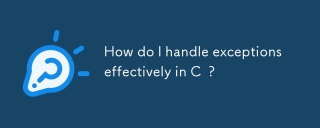 我如何在C中有效处理异常?Mar 12, 2025 pm 04:56 PM
我如何在C中有效处理异常?Mar 12, 2025 pm 04:56 PM本文详细介绍了C中的有效异常处理,涵盖了尝试,捕捉和投掷机制。 它强调了诸如RAII之类的最佳实践,避免了不必要的捕获块,并为强大的代码登录例外。 该文章还解决了Perf
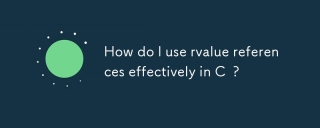 在C中如何有效地使用RVALUE参考?Mar 18, 2025 pm 03:29 PM
在C中如何有效地使用RVALUE参考?Mar 18, 2025 pm 03:29 PM文章讨论了在C中有效使用RVALUE参考,以进行移动语义,完美的转发和资源管理,重点介绍最佳实践和性能改进。(159个字符)
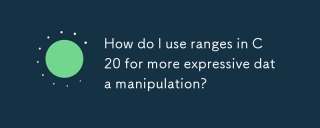 如何在C 20中使用范围进行更有表现的数据操纵?Mar 17, 2025 pm 12:58 PM
如何在C 20中使用范围进行更有表现的数据操纵?Mar 17, 2025 pm 12:58 PMC 20范围通过表现力,合成性和效率增强数据操作。它们简化了复杂的转换并集成到现有代码库中,以提高性能和可维护性。
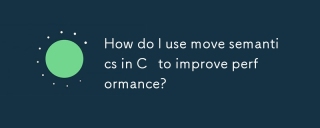 如何使用C中的移动语义来提高性能?Mar 18, 2025 pm 03:27 PM
如何使用C中的移动语义来提高性能?Mar 18, 2025 pm 03:27 PM本文讨论了使用C中的移动语义来通过避免不必要的复制来提高性能。它涵盖了使用std :: Move的实施移动构造函数和任务运算符,并确定了关键方案和陷阱以有效
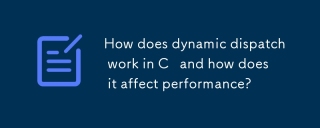 动态调度如何在C中起作用,如何影响性能?Mar 17, 2025 pm 01:08 PM
动态调度如何在C中起作用,如何影响性能?Mar 17, 2025 pm 01:08 PM本文讨论了C中的动态调度,其性能成本和优化策略。它突出了动态调度会影响性能并将其与静态调度进行比较的场景,强调性能和之间的权衡
 C语言数据结构:树和图的数据表示与操作Apr 04, 2025 am 11:18 AM
C语言数据结构:树和图的数据表示与操作Apr 04, 2025 am 11:18 AMC语言数据结构:树和图的数据表示与操作树是一个层次结构的数据结构由节点组成,每个节点包含一个数据元素和指向其子节点的指针二叉树是一种特殊类型的树,其中每个节点最多有两个子节点数据表示structTreeNode{intdata;structTreeNode*left;structTreeNode*right;};操作创建树遍历树(先序、中序、后序)搜索树插入节点删除节点图是一个集合的数据结构,其中的元素是顶点,它们通过边连接在一起边可以是带权或无权的数据表示邻


热AI工具

Undresser.AI Undress
人工智能驱动的应用程序,用于创建逼真的裸体照片

AI Clothes Remover
用于从照片中去除衣服的在线人工智能工具。

Undress AI Tool
免费脱衣服图片

Clothoff.io
AI脱衣机

AI Hentai Generator
免费生成ai无尽的。

热门文章

热工具

MinGW - 适用于 Windows 的极简 GNU
这个项目正在迁移到osdn.net/projects/mingw的过程中,你可以继续在那里关注我们。MinGW:GNU编译器集合(GCC)的本地Windows移植版本,可自由分发的导入库和用于构建本地Windows应用程序的头文件;包括对MSVC运行时的扩展,以支持C99功能。MinGW的所有软件都可以在64位Windows平台上运行。

Dreamweaver Mac版
视觉化网页开发工具

安全考试浏览器
Safe Exam Browser是一个安全的浏览器环境,用于安全地进行在线考试。该软件将任何计算机变成一个安全的工作站。它控制对任何实用工具的访问,并防止学生使用未经授权的资源。

SublimeText3 Mac版
神级代码编辑软件(SublimeText3)

记事本++7.3.1
好用且免费的代码编辑器





